冒頭に…そろそろ SharePoint の記事を書くのに「モダンUIの…」という言葉を使うのをやめようと思ってタイトルからも消しました。もはや僕のブログではクラッシックUIについて書くこともほとんどないであろう事と、仮に書くとしたらクラッシックUIの時だけ「クラッシックUIの…」って書くので、何も書いていない時はモダンUIの事だと思っていただければと思います。
モダンUIが登場して何年経つんでしょうね?未だに全てモダンUIで操作が実現できずにリストの設定ページはクラッシックUIのままです。設定ページがなぜクラッシックUIのままなのか?って最初の頃は疑問だったけど、徐々にモダンUIの機能が増えていくごとに答えをなんとなく察する事ができるようになりました。個人的な推測だけど、モダンUIでは画面遷移を極力減らしUXを高めようとしている傾向があります。ページの遷移はユーザーのストレスの一つですからね。なので、ビュー上からビューの編集ができるようになりましたし、ビュー上から列の追加や編集もできるようになりました。つまり、リスト(や、ライブラリ)の設定ページでできる事を全てビュー上からできるようにしたく、つまり設定ページはそのうち不要になるからモダンUI化しない!という推測です。今回取り上げる追加機能もその一端だと思います。(弊家族テナントでは展開が遅かったようで、すでに2週間前くらいから展開されているテナントもあるようです。)
ビューの列の順番の変更はビュー上からできたけど、新規アイテム追加の際の登録フォームの列の順番の変更はビュー上からできませんでした。それが今回できるようになったので試してみます。
▼リストのビューの「+新規」をクリックすると表示される登録フォーム
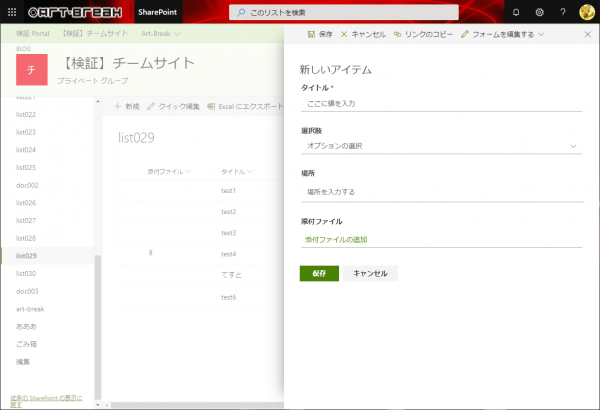
▼よく見ると…「フォームを編集する」に!
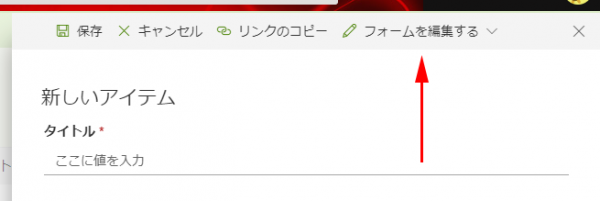
ここ、ウッカリ展開前のスクショを撮り忘れていました…。展開前は「 PowerApps でカスタマイズする」(←原文のまま)だけだったんですよね。
上で原文のままって書いたのは、正式名称は「 Power Apps 」と半角スペースが入る名称に変わったのに、未だに「 PowerApps 」になっているんですよね…。
で、
▼クリックするとドロップダウンメニューが表示されます
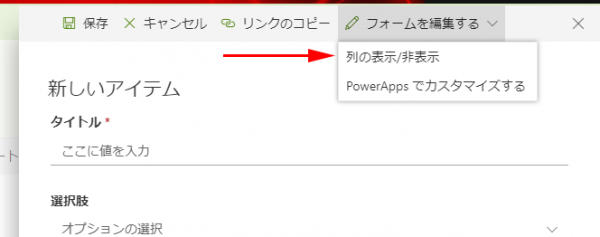
つまり、今までは Power Apps でカスタマイズするだけだったけど、「列の表示/非表示」が追加されたという事です。
▼「列の表示/非表示」をクリックすると右パネルの上に更に右パネルがヌルっと現れます。
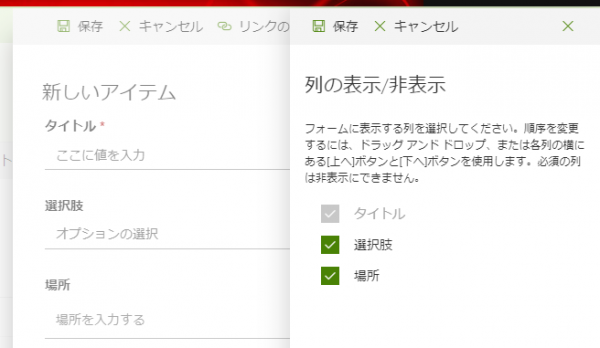
ここで列の表示・非表示ができたり、列の順序を変更する事ができるという事です。
▼列のチェックを外せば…
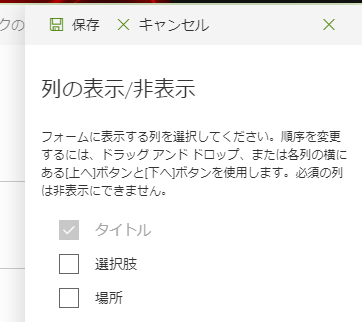
▼登録フォームから該当の列は非表示になります

順序を変更する際には…
▼ドラッグ&ドロップで入れ替えることができます
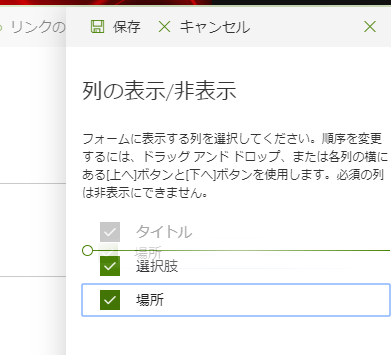
ただし、2つ上のスクショを見ての通り、添付ファイルを非表示にする事はここからはできず、クラッシックUIの設定ページからの設定となります。
▼設定ページの「詳細設定」の添付ファイルを無効にすると…

▼添付ファイルの項目も消えます
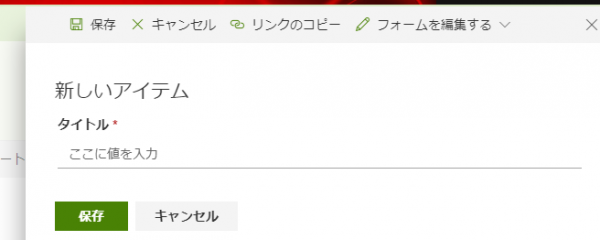
▼また、お気づきかもしれないけど「タイトル」列はグレーアウトされており非表示にはできません
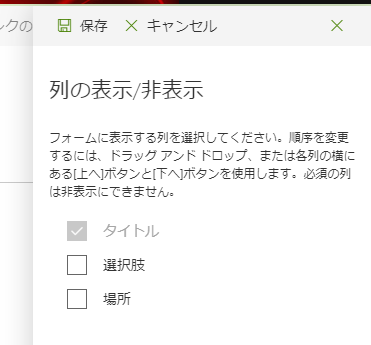
ここでは方法は割愛しますが、 旧来からのタイトル列を非表示にする方法と同じく、 コンテンツタイプをONにしてタイトル列を非表示にできますが、クラッシックUIと同じく、
▼コンテンツタイプ列が代わりに表示され
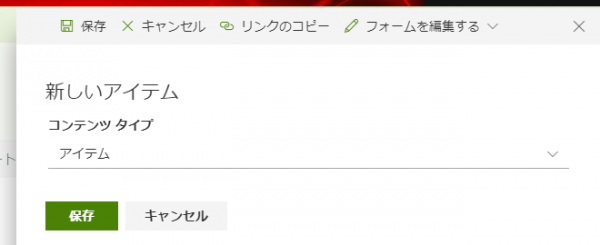
▼それはここからも非表示にできないというか列名として出ていないです
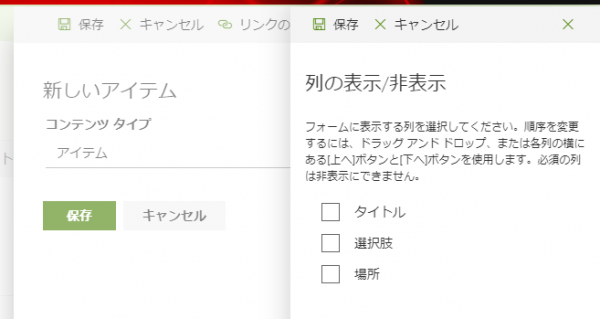
▼あと、必須に設定した列もここから非表示にする事ができません(できたら困る!)
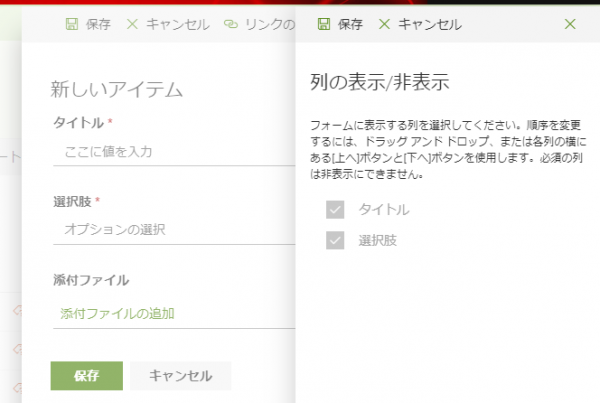
という事で、どんどんビュー上で画面遷移しなくても設定が色々できるようになってきましたね。
